怎麼玩 Spotify 在 Roku 裝置上 [2025 有用的方法]
Spotify 是最大的音樂提供者。 為了增強音樂串流體驗, Spotify 提供相容的 Spotify 適用於大多數 Roku 裝置的應用程式。 借助 Roku 驅動的 Spotify 安裝了應用程序,就可以玩了 Spotify 在Roku上 裝置. 目前,在您真正熱衷於串流媒體之前 Spotify 通過 Roku,有必要記住,您需要安裝一些曲目和服務,這意味著您確實可以以更便宜的價格體驗這一切。
別想了。 整篇文章就是要指導大家怎麼玩 Spotify Roku 上的歌曲。 幸運的是,如何使用的流程 Spotify 在 Roku 平台上相當容易。 該應用程式有自己的特定平台,名為 Spotify 羅庫。 安裝方法有很多種 Spotify Roku 應用程序。 往下讀。
文章內容 第 1 部分。我可以得到 Spotify 在我的 Roku 上?第 2 部分:如何設定與遊玩 Spotify 在Roku上第 3 部分。 如何玩 Spotify 在沒有 Premium 的 Roku 上第 4 部分:Roku 故障排除 Spotify 不工作第 5 部分:總結
第 1 部分。我可以得到 Spotify 在我的 Roku 上?
我能得到嗎? Spotify 在我的 Roku 上? 答案是肯定的。 在相容的 Roku 串流軟體 Roku TVTM、 Spotify 允許您免費查找、分析和交付超過數百萬首曲目,無論是切換到 Spotify 付費版本可享受增強的音頻質量和無廣告流媒體等獨家服務。
當 Spotify 在 Roku 裝置上啟用後,您可以透過 Roku 控制器或從 Spotify 通過您的手機、平板電腦或任何計算機進行鏈接。
Roku 設備支持什麼 Spotify?
你看不到的更可能的原因 Spotify 整個渠道商店將是 年 系統不允許 Spotify. 弄清楚 Roku 程序是否使用 Spotify,因此,您需要識別程序的版本以及設備類型。 要找到整個細節,只需轉到 Roku 播放器的主屏幕,然後點擊“系統”,然後點擊“關於”。
- Roku 電視: TCL Roku 電視、西屋 Roku 電視、Element Roku 電視、可見 Roku 電視、飛利浦 Roku 電視、三洋 Roku 電視、Magnavox Roku 電視、海信 Roku 電視、onn。 Roku TV、JVC Roku TV 和 RCA Roku TV。
- Roku 流媒體播放器: Roku Streaming Stick、Streaming Stick +、Roku Premiere、Roku Ultra、Roku Express、Roku Soundbar 和 Roku Streambar。
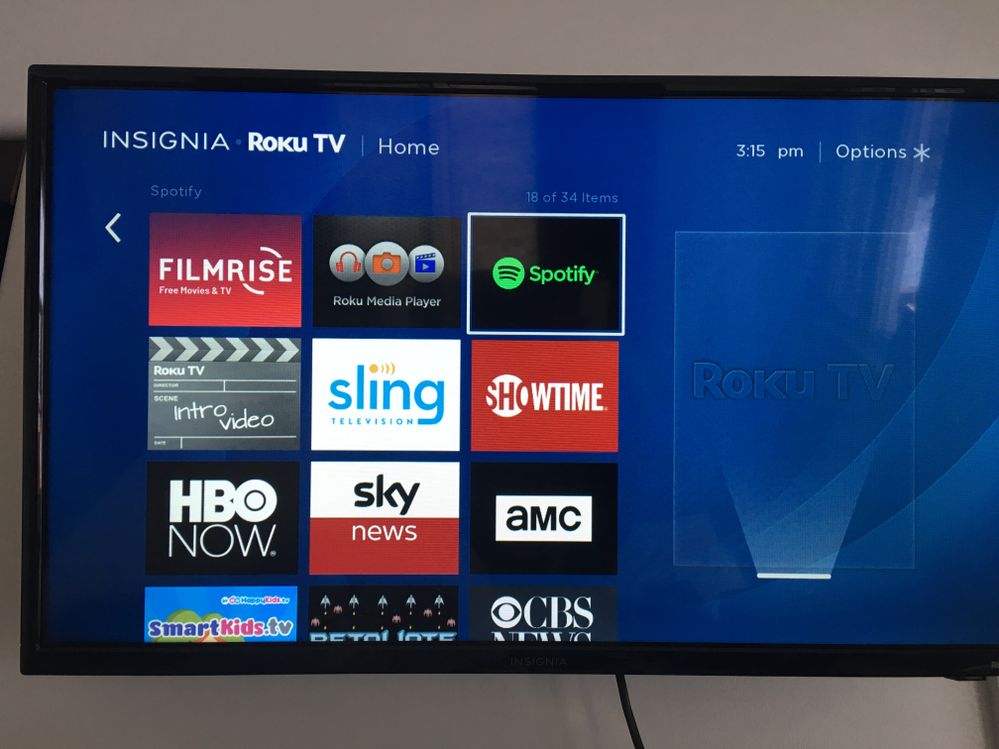
第 2 部分:如何設定與遊玩 Spotify 在Roku上
Spotify 適用於所有 Roku 電視版本,但選擇 3600 或更高版本的流媒體播放器。 所需的系統軟件是 Roku OS 8.2。 Roku 系統在 24 到 36 小時之間掃描更新,必要時,您可以持續監控軟件更新。
上 Spotify 支援的 Roku 設備,您可以處理 Spotify 只需獲取音樂串流 Spotify 首先安裝應用程式。 請按照以下指南了解如何設定和玩遊戲 Spotify 現在在 Roku 上。
成立 Spotify 在Roku上
有兩種方法供您設置 Spotify Roku 上的應用程式。
- 方法1。 安裝 Spotify 在相容的 Roku 系統上,透過選擇“啟動 Roku 應用程式商店”廣播頻道” 從主螢幕,然後搜尋“內容類別「要嘛選擇掃描頻道,然後搜尋 Spotify 應用程序。
- 方法2。 您可以新增 Spotify 也可透過網路在 Roku 上使用。 只需使用您的電腦導航到網路上的 Roku Channel Store 並添加 Spotify 到設備。 要得到 Spotify 在 Roku 上並立即出現,只需導航至“設定“>”系統“>”系統更新“>”現在檢查” 手動處理它。
播放 Spotify 在Roku上
一旦 Spotify 應用程式已安裝在 Roku 上,您可以啟動它並直接開始在其上播放音樂。 這裡指導你怎麼玩 Spotify Roku 上的音樂:
- 打開並訪問 Spotify 推出它。
- 用你的登錄 Spotify 帳戶。
- 瀏覽 Spotify 庫並點擊任何音樂即可立即開始在 Roku 上播放。
第 3 部分。 如何玩 Spotify 在沒有 Premium 的 Roku 上
為大家找到更簡單的玩法 Spotify 在 Roku 任何裝置上, TunesFun Spotify Music Converter 允許您轉換 Spotify 跟踪、編譯或流式傳輸到格式,包括簡單的 MP3、AAC、FLAC 甚至 WAV 文件。
使用此工具,您可以輕鬆擁有 Spotify MP3、WAV、AAC、FLAC 風格的曲目以及體驗 MP3 播放器、支援 AAC 的音訊播放器、汽車播放器、所有 Roku 裝置、Apple 裝置、Zune、 iPod的觸摸,等等。
有些人不會欣賞 Spotify 離線模式,因為它是付費用戶獨有的。 免費客戶被限制訪問 Spotify 取而代之的是在線音樂。 這就是為什麼 TunesFun Spotify Music Converter 即將抵達這裡。這讓所有 Spotify 人們下載音樂或音樂曲目。 (我們可以為您提供更多關於 如何下載和保存音樂文件 Spotify.) 下載後,你可以分享你所有的 Spotify 離線跟踪,特別是如果您不使用 Spotify 付費版。
憑藉巨大的演奏衝擊力, TunesFun Spotify Music Converter 還以其可容納所有 ID3 標籤的奇妙功能讓用戶感到震驚。該軟體建立了創新的 ID3 標籤標識設計,使您可以保持簡單並方便地維護 ID3 標籤,例如追蹤號碼、樂團、設計、專輯和其他一些輸出聲音元資料詳細資訊。點擊下面的按鈕立即免費試用!
如何使用 TunesFun Spotify Music Converter 要得到 Spotify 歌曲
1。 下載並安裝 TunesFun Spotify Music Converter 到您的設備上。
2. 通過單擊應用程序在您的設備上啟動應用程序。
3.通過鏈接或複制URL以及播放列表 Spotify.
4.粘貼到轉換框中。
5.選擇文件格式。

6. 單擊轉換框開始該過程。

7.捕獲專輯或播放列表 Spotify.
8. 驗證並確認流程,您就大功告成了。
繼續研究以了解更多信息 Spotify 關於如何使用 Roku 訪問 Roku TunesFun Spotify Music Converter.
傳輸和播放 Spotify Roku 裝置上的音樂
- 傳輸下載的 Spotify 音樂從電腦到 USB 驅動器。
- 將 USB 驅動器插入 Roku 裝置上的 USB 端口,然後打開 Roku 媒體播放器。
- 找到您儲存的資料夾 Spotify USB 隨身碟中的歌曲並選擇要播放的內容。
- 按 ”選擇/確定“或”播放” 播放歌曲或只需按“播放” 即可播放該資料夾中的所有音樂。
第 4 部分:Roku 故障排除 Spotify 不工作
為什麼不會 Spotify 在 Roku 上工作? 該問題可能由多種原因造成。 原因包括網路連線不穩定、版本過舊等 Spotify 和 Roku,以及儲存。 現在您可以嘗試以下方法來解決 Spotify 不在 Roku 上工作。
- 更新狀態 Spotify 在 Roku 電視上: 解決Roku TV Spotify 卡在加載畫面問題上,您可以檢查您的 Spotify 已經過時了。
- 重新安裝 Spotify: 您可以刪除 Spotify 首先從您的 Roku 裝置或 Roku TV 進行安裝 Spotify 再次到 Roku TV。
- 清除 Roku TV 上的快取: 如果您遇到以下問題,另一種方法是清除 Roku TV 上的快取 Spotify 不在 Roku 上工作。
- 更新 Roku 作業系統: If Spotify 不適用於 Roku,您可以更新 Roku 電視的作業系統來解決該問題。
第 5 部分:總結
如何發揮 Spotify Roku 上的歌曲? 您可以方便地獲得 Spotify Roku 上的應用程式。 您可以使用 TunesFun Spotify Music Converter 下載曲目並播放 Spotify 在 Roku 上無需付費即可使用離線模式。
TunesFun Spotify Music Converter 致力於幫助一些人 Spotify 用戶下載或轉換 Spotify 無需激活 Spotify 軟件。 有了這個,所有 Spotify 免費用戶和付費用戶可以移動 Spotify 曲目從他們設備上最喜歡的曲目中收聽。
發表評論